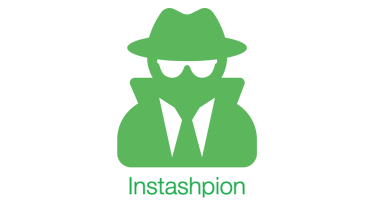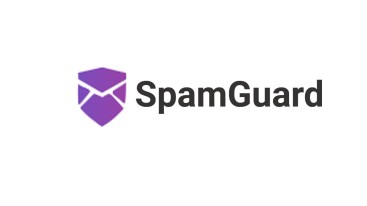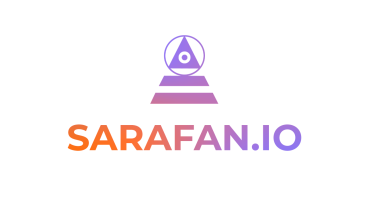21.июль.2021
21.июль.2021 15743
15743Все инструменты для оформления историй в Инстаграм – учимся делать красивые надписи и фотографии

Инстаграм – это давно уже не просто соцсесть с фотографиями, на этой платформе ведут бизнес, показывают свое творчество, заводят знакомства – обычных статичных постов для всего этого было бы мало.
Поэтому в сети появились сторис, которые помогают людям быстро рассказывать главные новости или анонсировать грядущие события, используя для этого свой телефон. Качественные, красиво оформленные истории помогут привлечь еще больше людей на свой профиль, подогреют интерес подписчиков к персоне или бренду, вызвав бурю реакций.
В этой статье поведаем об инструментах, которые имеются в каждом смартфоне, будь то Айфон или Андроид, как с их помощью создавать классные и красивые сторис. Подкинем несколько идей для историй.
Способы красивого оформления сторис в редакторе мобильного приложения
Пользователи Инстаграма питают к историям особый интерес, но вместе с этим растет и конкуренция среди авторов.
Важны не только новые идеи, контент, но и качественное оформление – внешняя обертка – тогда вы точно выделитесь из толпы. Вот какие инструменты есть в каждом смартфоне с установленным приложением Instagram.
Заливка фона – сплошная или с градиентом
В редакторе сторис можно либо снимать видео, либо выкладывать статичные картинки и фотографии – возможно, с каким-то фоном, например, фотографией или градиентом.
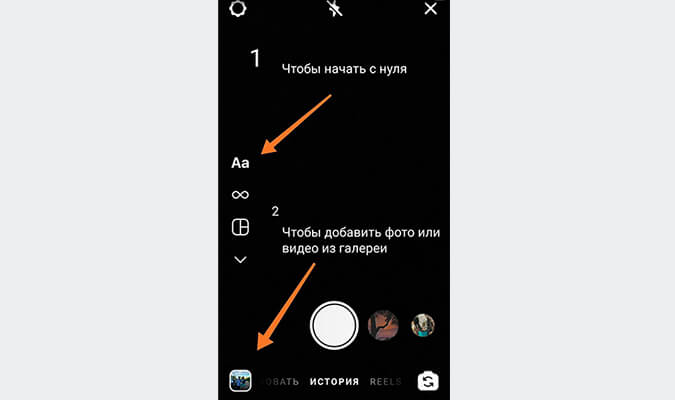
Для добавления картинки, посмотрите на левый нижний угол – там должен быть квадрат, нажмите на него, затем выберете фото из галереи.
Чтобы поместить в историю градиентную заливку, нажмите на кнопку «Создать». Откроется градиент по умолчанию, для его замены нажмите на иконку градиента, она будет справа внизу. В редакторе вам доступно всего пять градиентов.
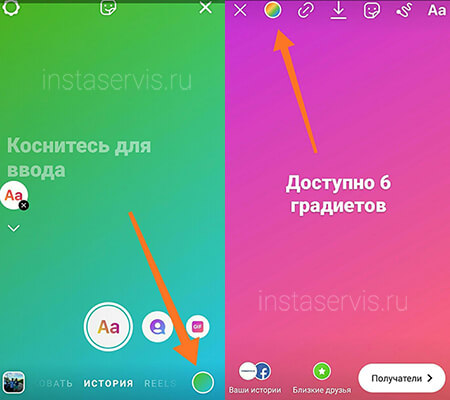
Статьи по теме:
Чтобы использовать однотонный фон, например, если вам нужно сделать акцент на текст. Для этого:
- Добавьте картинку из галереи в качестве фона (выше написано, как), делайте селфи или нажмите «Создать».
- Затем перейдите в режим рисования – выберите иконку с волнистой линией.
- Далее нажмите на иконку маркера (она будет слева).
- Кликните внизу в палитре на цвет который вам нужен, либо используйте пипетку.
- Нажмите и удерживайте пальцем любое место на фотографии – через пару секунд фон станет однотонным.
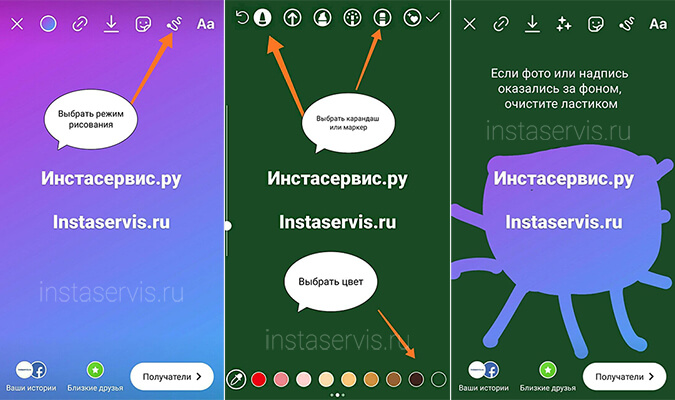
Если вы передумали и решили изменить цвет, последовательность действия та же – выберите другой оттенок из палитры и вновь зажимайте экран, пока цвет не поменялся.
Когда нужно сделать все красиво, четко и эстетично, советуем использовать другой способ смены фона при оформлении истории. Для это потребуется стикер добавления фотографии.
- Создайте новую историю;
- Добавьте градиент или сплошной фон;
- Активируйте панель стикеров;
- Выберите стикер добавления фотографий;
- Добавьте фото в сторис и расположите его на холсте.
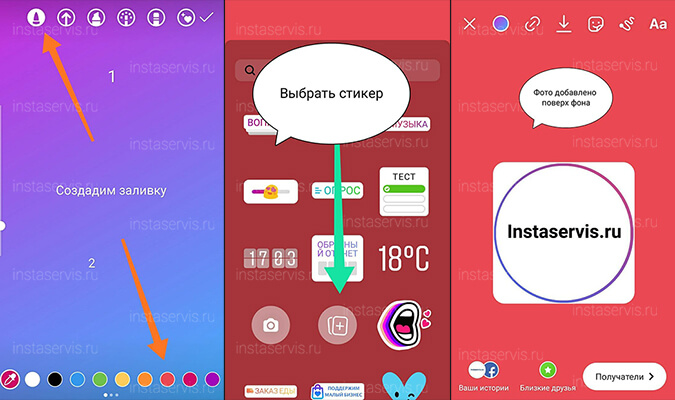
Если нужно добавить ещё одно фото или сделать коллаж, повторите действия со стикером.
Расширенная палитра
В сторис Инстаграма, чтобы делать крутые сторис, можно менять и цвет текста, и цвет рисунка – все что от вас требуется, это выбрать палитру в нижней части экрана.
Для того чтобы создать истории с любым оттенком, в редакторе доступно 27 цветов, листайте их, не отрывая палец от экрана.
В случае если не сумели отыскать подходящий для себя цвет, всегда можно открыть расширенную цветовую палитру – для этого нажмите и удерживайте палец на кружке любого цвета из палитры.
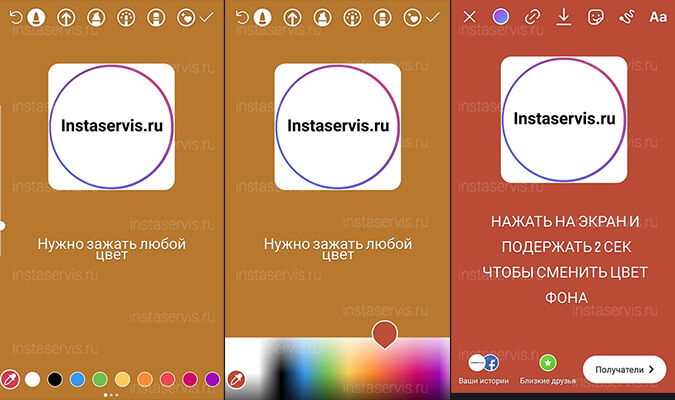
Готово! Перед вами должна появиться расширенная палитра, выберите любой понравившийся оттенок, закрасьте фон и выложите сторис.
Если вы добавили в историю красивую фотографию и хотите закрасить фон в цвет который есть на снимке, то в этом случае нужно нажать на «Пипетку» (находится слева от панели выбора цвета) и появившийся на экране круг навести на любую часть снимка, будет выбран цвет который в данный момент находится под пальцем. Далее нужно закрасить фон долгим нажатием в любом месте холста.
Невидимые хэштеги
Уже несколько в сторис можно добавлять хештеги, только вот обычным способом их можно нормально разместить максимум 2-3 штуки, иначе они перекроют вашу фотографию.
Но есть один необычный способ! Это делается просто: добавьте как обычно свой хештег, но дайте ему цвет какого-нибудь крупного предмета на фотографии для сторис, уменьшите шрифт и поместите в ту область, чтобы он слился с фоном.
Все готово! Теперь скрытые хештеги в истории можно добавлять столько, сколько пожелаете, и ваш охват будет еще больше.
Всплывающая надпись на видео
Если при оформлении сторис нужно чтобы надпись на видео или стикер появлялся не стразу, а спустя какое-то время после начала воспроизведения истории, то нужно воспользоваться встроенной в редактор функцией.
Всплывающая надпись на видео делается с помощью стикеров, для этого:
- Запустите редактор историй;
- Выберите видеозапись из галереи или создайте свою;
- Кликните на иконку стикеров, она в правом верхнем углу;
- Выберите любой стикер или напечатайте текст – для него в дальнейшем будет применена анимация.
- Нажмите на добавленную в сторис наклейку и удерживайте до появления временной шкалы
- Затем настройте стикер, выбрав временную шкалу – когда должен появиться текст.
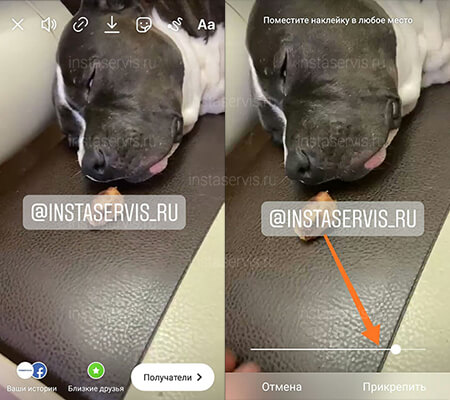
Всплывающую надпись можно сделать только на видео, так же появление не возможно настроить для некоторых стикеров стикеров.
Маски в историях
Маски способны внести разнообразие в публикуемый контент, улучшить внешний вид главного героя во время съемки, путём ретуши или лёгкого макияжа, наложить эффект ретро или солнечной погоды.
Выбор масок в Инстаграм широк, а каталог постоянно наполняется новыми эффектами чтобы снимать и выкладывать красивые истории было проще и интереснее.
Как оформлять сторис и добавить маску при её создании и оформлении:
- Запустите камеру в сторис. В режимах историй «Обычное», «Бумеранг» и «Свободные руки» макси загружаются автоматически.
- В нижней части экрана появятся иконки масок, листайте вправо и влево, чтобы увидеть их все.
- Включите фронтальную камеру, так как почти все маски накладываются на лицо.
- Нажмите на любую из масок – и она включится. Имейте в виду, для некоторых масок с особо интересными анимациями нужно сначала нажать на лицо, глаза – или открыть рот, смотрите по ситуации.
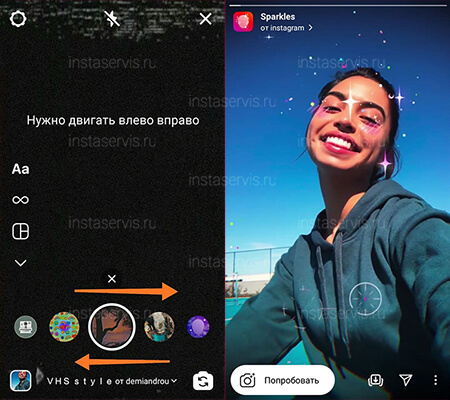
Также вы можете пролистать все маски, тогда справа появится кнопка «Просмотр эффектов» – кликните, откроется удобный каталог масок.
Шрифты и оформление текста
В августе 2020 года Инстаграм выпустил крупное обновление для историй. Были затронуты и шрифты для управления надписями в редакторе текста – появились новые семейства, варианты начертаний к старым, палитра цветов стала удобнее.
Давайте разберемся, как сейчас использовать текст в историях. Будем касаться только встроенных в Инстаграм возможностей.
Палитра цветов для шрифта
Для добавления текста в сторис, нажмите на значок «Аа», он располагается в левом углу сверху, в момент загрузки фотографии или видео.
Появится клавиатура, выберите цвет из палитры. Может показаться, что цветов по умолчанию недостаточно, тогда используйте расширенную палитру, выше написано как. Вариантов невообразимо много, играйте с разными сочетаниями!
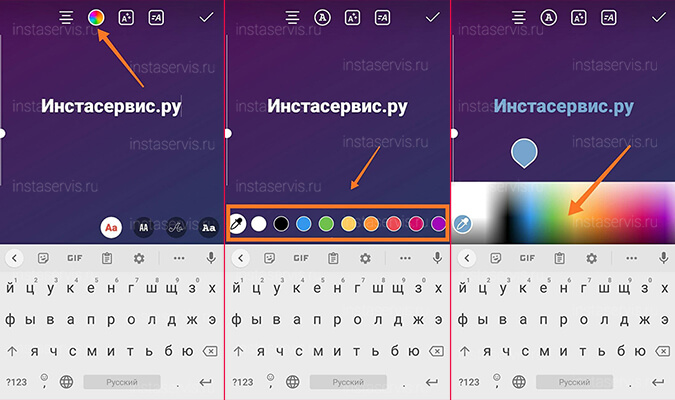
Разноцветные буквы – радужный текст
Украсить свою сторис при её создании и оформлении можно разноцветным, радужным текстом. Есть два варианта его создания.
Первый – простой и при этом долгий. Просто выбирайте каждую букву текста по-отдельности и давайте ей нужную окраску. Способ надежный, но утомительный.
Второй вариант – быстрый, более красивый, но требует определённой сноровки.
- Выберите фотографию или видео в галерее телефона, либо снимите новое медиа;
- Отредактируйте то что сняли;
- Наберите необходимый текст;
- Теперь выделите тот фрагмент из текста, который желаете раскрасить – нажмите большим пальцем на буквы и удерживайте.
- Далее нажмите и удерживайте на цвет из палитры. Появится дополнительное окно, выберите оттенок. Перемещайте капельку по градиенту вверх, если вам нужен тон посветлее, при перемещении вниз тон будет более темным. Если перемещать палец вправо или влево, будет меняться сам цвет.
- Чтобы сделать выделенный текст с эффектом градиента нужно выделить весь текст целиком или только его фрагмент, далее поставьте большие пальцы рук так: один палец – на самую правую букву текста, второй – на край градиента. Начните постепенно и, главное, одновременно двигать оба пальца в левую сторону.
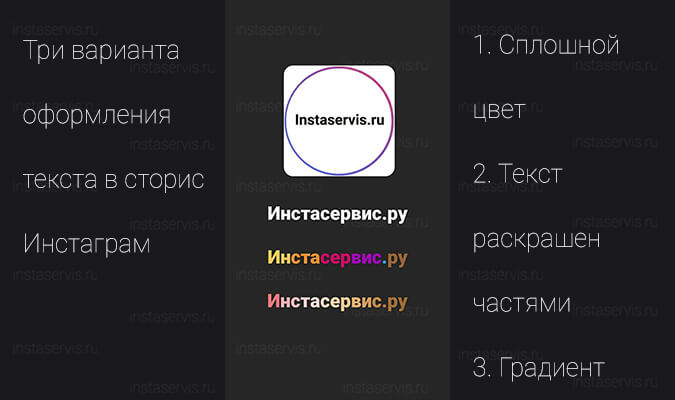
Да, это не так уж легко, с первого раза радужный текст может и не получится. В какую сторону будет двигаться палец по палитре в ту сторону и будет менять цвет букв в истории.
Мелькающий текст
Оформить сторис мелькающим текстом можно также не прибегая к сторонним приложениям, уже всё есть в стандартном редакторе.
Это делается с помощью анимации:
- Откройте редактор историй, добавьте свое фото;
- Нажмите на иконку с буквами «Аа», для добавления текста;
- Напечатайте текст – для него в дальнейшем будет применена анимация;
- Затем нажмите на кнопку «А», она будет вверху экрана;
- Выберите нужную вам анимацию мелькания.
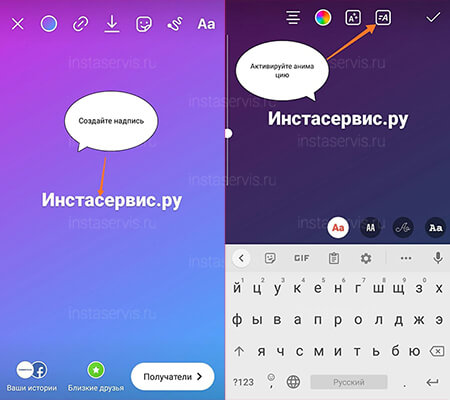
Приём с мелькающим текстом поможет привлечь внимание пользователей к важной информации.
Текст с подложкой
Если вы выбрали фон для текста в виде фотографии — нажали на значок фотоаппарата справа внизу при создании – то может получиться так, что надпись будет плохо видна, сливаться с фоном. В этом случае используйте цветную подложку под текстом – кликните на иконку с буквой «А» и звездочками слева вверху.
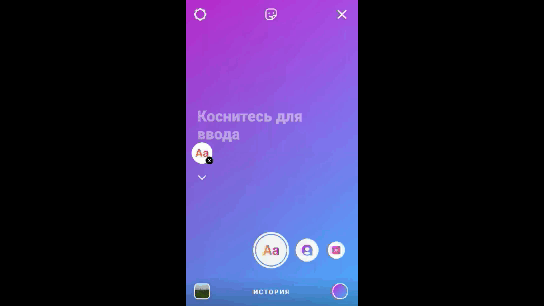
Цвет подложки можно менять, нажав на иконку цвета, либо менять цвет текста на подложке или сделать цвет текста разноцветным, можно также применить анимацию появления и исчезания.
Анимированные сторис
Делать красивые истории в Инстаграм помогают мобильные приложения, у каждого из них есть свои особенности, свой набор инструментов или ориентация на один какой–либо эффект, но с расширенным набором функционала для редактирования и оформления историй.
Для начинающего сторисмейкера в Play Маркет и App Store подойдут такие приложения для анимации.
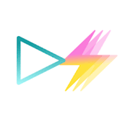
Life Lapse – чтобы делать анимации Stop-motion. В этом приложении вы сможете редактировать видео: менять скорость, настраивать фильтры, накладывать поверх свою музыку. Stop-motion смотрится очень стильно, а с Life Lapse использовать эффект можно бесплатно.
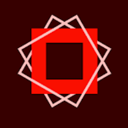
Adobe Spark – если вам нужна анимированная графика. Используйте это приложение, чтобы создавать анимированные сторис – навыки дизайнера даже не понадобятся. В приложении есть тысячи шаблонов, множество стоковых фото, десятки фильтров и шрифтов – все бесплатно.
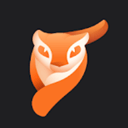
Enlight Pixaloop – чтобы делать живые фото. Сделайте необычными фотографии из галереи – добавьте в них движения! Такой контент популярен, он удивляет – на вас обратят внимание.
Стикеры
Возможности стикеров огромны, это главный инструмент, с помощью которого вы можете оформлять сторис не только красиво, а ещё и интерактивно.
Вот несколько примеров:
- Музыкальный стикер – добавьте свой любимый трек в историю, на экране появится его текст;
- Опрос – спросите о чем-то своих подписчиков, проверьте их знания;
- Стикер упоминание – отметьте друга в истории;
- Местоположение – поделитесь фактом или анонсируйте мероприятие!
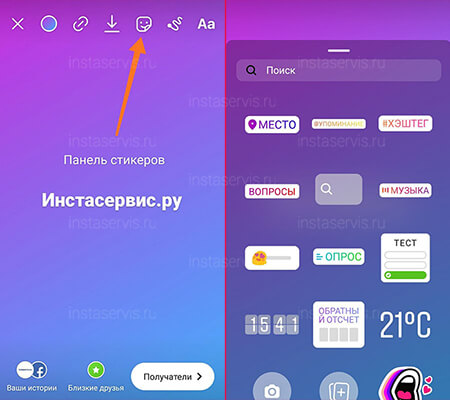
Если решили добавить стикеры в свою историю, то сначала сделайте фотографию или видео, затем кликните на иконку стикера, она будет справа вверху. Откроется окошко с настраиваемыми стикерами – с геолокацией, хештегом, упоминанием.
Прокручивайте страницу дальше вниз, пока не найдете нужный вам стикер. Их немало, поэтому намного удобнее пользоваться поиском – так точно найдете нужный вариант. Кликните на стикер, чтобы он появился в вашей сторис.
Вы также можете изменить стиль стикера – для этого просто кликните на него, перед вами появятся разные варианты. Меняйте размер, перемещайте стикер в нужное место.
Неоновая обводка с объемным эффектом
Один из вариантов применения неонового маркера – это создать эффект объёма для фотографии или любого другого объекта в истории.
- Кликайте на неоновый маркер и рисуйте им контур где приблизительно будет располагаться картинка;
- При помощи стикера добавления фото загружайте свой рисунок в историю;
- Располагаете фотографию так чтобы по её контуру оставалось только свечение.
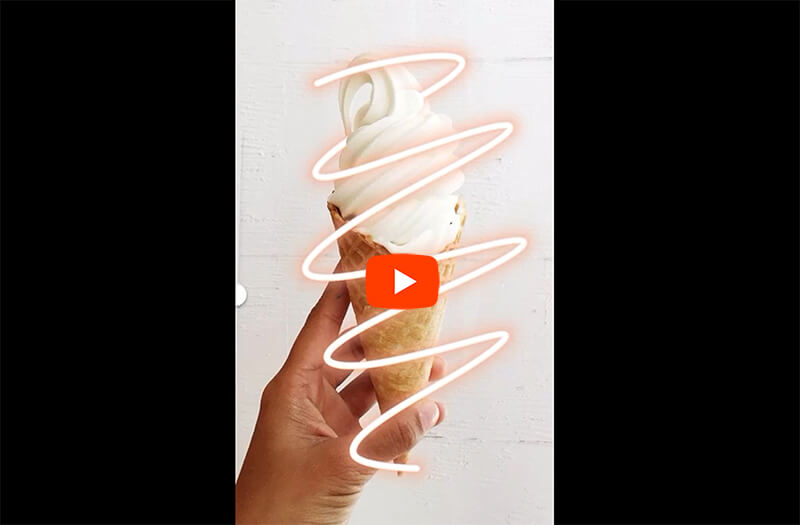
Экспериментируйте с неоновой обводкой при оформлении истории для привлечения внимания и вовлечения подписчиков.
Идеи для оформления сторис
Ни какое красивее оформление в сторис не поможет в продвижении страницы если история создана без задумки, без преследования какой-либо цели, например это может быть: поделиться чем–то важным, рассказать об акции, если это магазин или пригласить на мероприятие.
У любой публикации должна быть цель, даже если аккаунт для которого создаётся публикация не коммерческий.
Нарративы
Нарративы – особый формат сторис, в котором картинки сопровождаются текстом, при этом слайды перелистываются. Для этого разместите несколько сторис подряд с каким-то одним сюжетом.
- Пишите только главные моменты, лаконично – «простыни» в таком формате никому не нужны.
- Выберите шрифт, который будет легко читаться и подходить по стилистике – не сливаться с фоном.
- При выборе картинок будьте оригинальны, но они должны подходить по тематике вашей истории – быть совместимы с текстом как по смыслу, так и по цветовой гамме. Не перегружайте фон картинками – тогда текст просто потеряется.

Имейте в виду, при создании нарративов легко перегрузить сторис текстом – вашим подписчикам станет скучно. Чтобы такого не случилось, следуйте этим простым правилам.
Эффект наложения фото на фото
Добавить в сторис несколько фотографий сразу можно с помощью стикера.
- Откройте редактор, посмотрите на стикеры в библиотеке.
- Листайте стикеры в окошке пока не увидите значок картинки (IMG, иконка изображения в сером кружке). Нажмите. Теперь выберите любое фото. Растягивайте и перемещайте его по экрану как обычную наклейку.
- У этого способа нет ограничений на число добавляемых фотографий, чтобы добавить еще картинку – просто повторите описанный выше порядок действий.
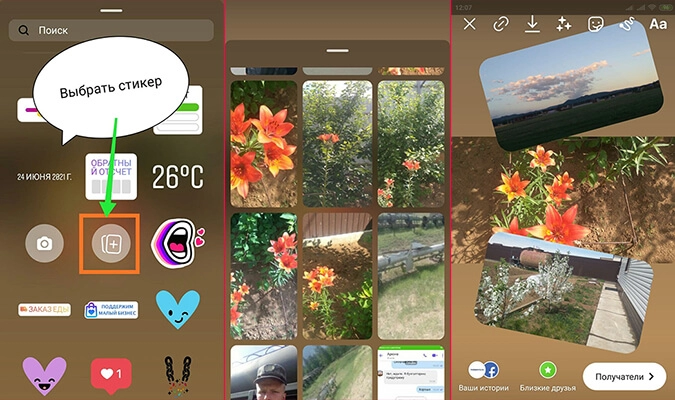
Подробно о том как создать данный эффект написано в статье «Как в истории наложить фото на фото».
Сторис туда–сюда
Такая игра заставит пользователей надолго залипнуть в вашей истории, они будут прокручивать их туда-сюда, чтобы найти отличия между двумя картинками.
Для создания игры, в редакторе измените выбранную вами картинку в паре незаметных мест. Далее опубликуйте оригинал и измененную версию – подпишите все, попросив найти отличия.

Истории в стиле «Найти отличия» отлично поднимают вовлеченность пользователей, которую потом можно наблюдать в статистике по разделу «Навигация», что неизбежно поднимает показы и охваты целевой аудитории.
Ретро-стиль
Мода циклична, всегда возвращается. Сейчас вещи, которые в молодости носили ваши старшие родственники, вновь вдохновляют дизайнеров.
Посмотрите, например, на Идду Ван Мюнстер (@iddavanmunster). Фантастические фотографии будто прямо из 60-х! Разнообразьте свой внешний облик, посмотрите на гардероб ваших бабушек и дедушек.
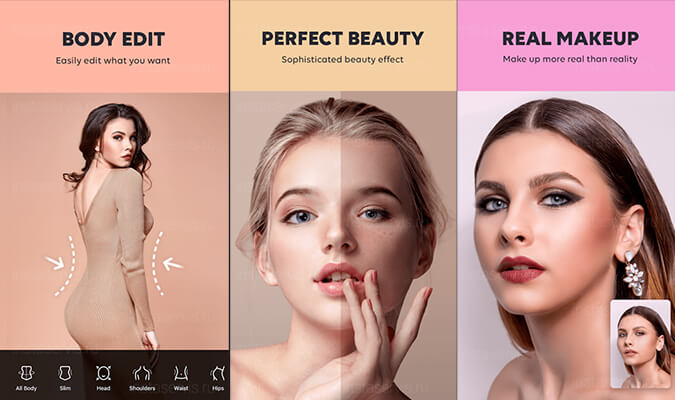
Вы также можете прикоснуться к ретро-стилю с помощью приложения Snow. Там будут забавные маски, фильтры, стили с ретро-эффектами.
Коллаж
Коллаж в сторис – это набор из сразу нескольких фото или видео, которые накладываются одно на другое. Добавьте их в сторис, это поможет здорово разнообразить контент.
Для этого откройте редактор, загрузите медиафайл или, например, градиентный фон (сделать его можно с помощью режима «Создать»). Выберите нужный фон и нажмите на иконку наклейки. Затем отыщите стикер IMG, выберите картинку со смартфона и добавьте в историю. Готово! Перемещайте, добавляйте эффекты, растягивайте свой коллаж.
Игры в сторис
Сделайте игру на основе опроса. Люди любопытны – они будут рады дать правильные ответы. Разместите яркое фото, текстовый вопрос или какое-то утверждение, и добавьте стикер «Опрос» с ответами – например, «Верю» и «Не верю». Дайте волю воображению, сделайте сразу несколько вопросов и через несколько часов подведите итоги.
«Стикерометр». Это голосование в виде стикерометра, поможет заострить внимание подписчиков на каком-то предмете, вы сможете показать какую-то свою новую вещь. Для этого добавьте фото эмоджи-слайдер и дайте просматривающим оценить фото.
«Посмотри видео и скажи». Эта игра тоже поможет вам привлечь внимание. Дайте посмотреть подписчикам видео и отыскать на нем какой-нибудь спрятанный объект – по сути, поиграйте с ними в прятки. Аудитория сможет отправлять ответы в стикер «Опрос» или прямо вам в директ.
Популярные сервисы для организации игр в сторис можно посмотреть в подборке.
Воспоминания
Подобно сторис, воспоминания автоматически добавляются в архив историй. Найти их можно так: зайдите в свой профиль, затем нажмите на иконку часов справа вверху.
Архив содержит все старые материалы, среди которых будет подраздел воспоминаний. Чтобы поделиться воспоминанием, кликните на иконку возле него.
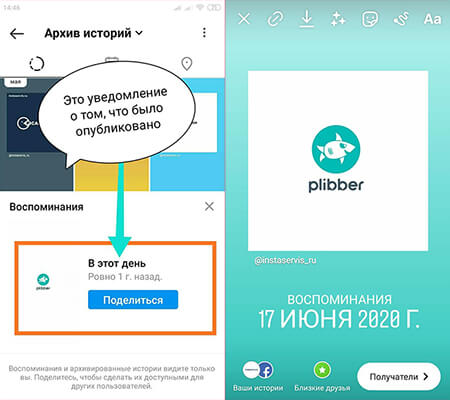
Самостоятельно добавлять воспоминания в истории можно только в том случае есть в настройках приложения включена функция «Архивация» – Инстаграм все делает сам, каждую историю у которой истёк срок публикации (24 часа) алгоритм добавляет в архив, откуда её можно снова опубликовать как воспоминание.
Сервисы для оформления сторис
Истории будут работать только если они хорошо выглядят. Что делать, если нет средств на моушн-дизайнера, а сами вы не обладаете необходимыми навыками? Используйте приложения для автоматического оформления сторис!
Далее представлены инструменты с лучшим функционалом и высокими оценками пользователей.
Crello
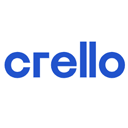
В редакторе Crello вы сможете создавать контент используя шаблоны, размещать анимированные стикеры поверх историй или добавлять аудиофон. В приложении много уже готовых историй на разную тематику.
Supa

С SUPA вам не нужно обладать какими-то дизайнерскими навыками. Вы сделаете оригинальную историю минут за 20 – в SUPA у вас будут десятки шаблонов, а идеи для контента вы найдете в многочисленных примерах.
Canva
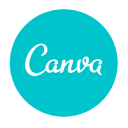
Canva содержит готовые шаблоны, которые подойдут как для творчества, так и для бизнеса: меняйте фоны, добавляйте любые фотографии. Вы также можете выбрать готовую обложку со стильной анимацией, продвинутые сочетания стикеров – а после сохранить все в высоком качестве как картинку или видеофайл.
Postmypost
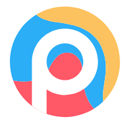
С приложением Postmypost вести свой аккаунт в Инстаграме станет намного удобнее. В том числе вы сможете быстро украсить свои истории с помощью тысяч стоковых gif, уникальных анимаций и картинок. Во время создания поста выберите опцию "Опубликовать в Story".
Приложения для красивых сторис
Приложения для оформления или создания сторис с нуля расширяют стандартный инструментарий мобильного приложения Instagram, делают процесс творчества более увлекательным и глубоким.
Как и любым другим инструментом графическими приложениями нужно уметь пользоваться, поэтому представим подборку самых простых в использовании приложений для оформления историй.
StoryArt
В приложении большой выбор уникальных шаблонов, всего около тысячи вариантов оформления. А самая интересная функция – готовые обложки для актуальных сторис. Выберите подходящий себе дизайн из коллекции.
- Легкая интеграция с Инстаграмом, можно публиковать сторис не выходя из приложения.
- Коррекция света, цвета прямо в приложении.
- Раздел «Избранное» с часто используемым шаблонами.
Вам это будет полезно:
StoryLab
В этом приложении удобно делать многослойные коллажи. Много стоковых фоновых изображений, наложить на них можно и фотографии, и видео, и текст, и другие стоковые картинки. Добавлено 50+ шрифтов, причем некоторые из них рукописные. Коллекция наклеек, кистей.
- Создание кастомных макетов.
- Коллекция текстур для текста, включая градиент, акварель, блестки.
- При сохранении ничего не обрезается.
- Совместимость с Lightroom и VSCO, десятки эффектов для обработки фото.
InShot
Приложение для обработки видео. Вы сможете монтировать видео, склеивая из них целые клипы с музыкой и спецэффектами. Специальных навыков для работы не требуются, получится сделать ролик с первого раза.
- Есть спецэффекты.
- Размыть фон на видео как в портретном режиме в один клик.
- Стоковые аудиозаписи для фонового звучания.
- Редактор для обрезки видео- и аудиофайлов.
StoriesEdit
Приложение похоже на InShot, такой функционал: фоны, расширенная палитра для шрифтов (радужный текст в один клик), легкая табуляция для надписей.
- Можно менять цвета шаблонов.
- Быстрая загрузка работы в Инстаграм.
- Одинаковый функционал на Android и iOS.
Итог
Как видите инструментов для создания красивых историй достаточно, как в в приложении Instagram, так в сторонних программах, так же как и идей для крутых сторис.
Найдите для себя свой уникальный стиль, чтобы выделиться из всего обилия контента, который буквально валится на пользователя. Создавая по настоящему интересные публикации, украшенные при помощи графических элементов, у блогера или бизнес–страницы есть все шансы стать популярным среди своей целевой аудитории.
Поделитесь в комментариях с нами и с нашими читателями каким способом вы красиво оформляете свои истории, расскажите о своих идеях и какие получили инсайты, прочитав нашу статью об оформлении сторис.
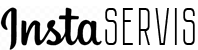
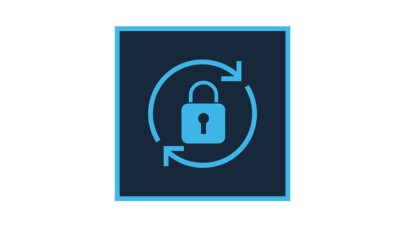
 45249
45249